在Windows Media Player中播放流媒体
来源:网络收集 点击: 时间:2024-04-11【导读】:
在Windows Server 2003系统中完成流媒体服务器的配置以后,用户即可使用本地计算机的Windows Media Player播放器连接到流媒体服务器,以便接收发布点发布的媒体流。以Windows Media Player 10为例,操作步骤如下所述:步骤/方法1/3分步阅读在Windows Media Player 10窗口中右键单击窗口边框,依次选择“文件”→“打开URL”命令,如图所示。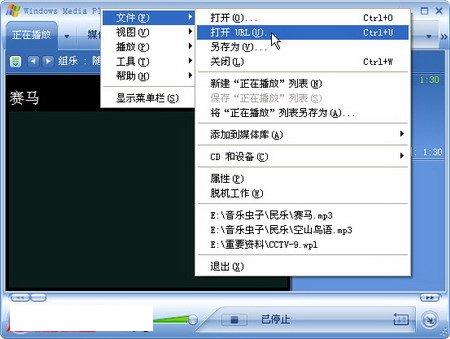 2/3打开“打开URL”对话框,在“打开”编辑框中输入发布点连接地址(如mms://10.115.223.60/movie),并单击“确定”按钮,如图所示。
2/3打开“打开URL”对话框,在“打开”编辑框中输入发布点连接地址(如mms://10.115.223.60/movie),并单击“确定”按钮,如图所示。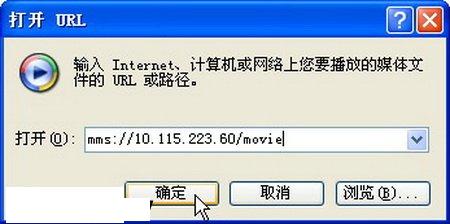 3/3Windows Media Player将连接到发布点,并开始连续循环播放发布点中的流媒体内容。用户可以对媒体流进行暂停、播放和停止等播放控制,如图所示。
3/3Windows Media Player将连接到发布点,并开始连续循环播放发布点中的流媒体内容。用户可以对媒体流进行暂停、播放和停止等播放控制,如图所示。 注意事项
注意事项
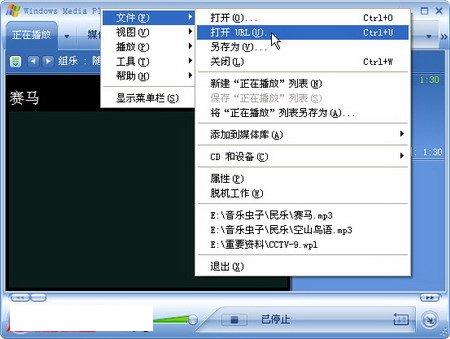 2/3打开“打开URL”对话框,在“打开”编辑框中输入发布点连接地址(如mms://10.115.223.60/movie),并单击“确定”按钮,如图所示。
2/3打开“打开URL”对话框,在“打开”编辑框中输入发布点连接地址(如mms://10.115.223.60/movie),并单击“确定”按钮,如图所示。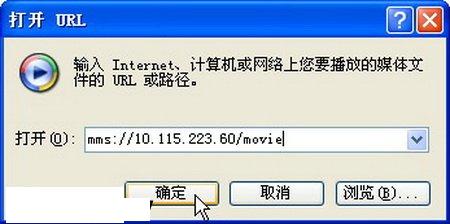 3/3Windows Media Player将连接到发布点,并开始连续循环播放发布点中的流媒体内容。用户可以对媒体流进行暂停、播放和停止等播放控制,如图所示。
3/3Windows Media Player将连接到发布点,并开始连续循环播放发布点中的流媒体内容。用户可以对媒体流进行暂停、播放和停止等播放控制,如图所示。 注意事项
注意事项小提示:nbsp;对于“点播”方式的发布点,用户可以在“打开URL”对话框中输入以下地址连接到流媒体服务器:nbsp;(1)mms://服务标识/发布点名(请求发布点的所有内容组成的一个流);nbsp;(2)mms://服务标识/发布点名/文件名(请求指定的媒体文件或播放列表);nbsp;(3)mms://服务标识/发布点名/文件名通配符(请求特定类型文件所示)。nbsp;对于“广播—单播”方式的发布点,用户只能输入“lt;协议gt;://服务器标识(服务器名、IP地址或域名)/发布点名称”形式的地址。nbsp;对于“广播—多播”方式的发布点,用户只能输入“http://服务标识(服务器名、IP地址或域名)/公告文件名.asx或多播信息文件名.nsc”形式的地址。nbsp;另外用户也可以在Web浏览器中输入“带有嵌入的播放机和指向该内容的链接的网页”网址(如http://10.115.236.61/movie.htm)来播放流媒体文件,当然前提条件是Movie.htm文件事先放在Web站点的主目录中
media流媒体player版权声明:
1、本文系转载,版权归原作者所有,旨在传递信息,不代表看本站的观点和立场。
2、本站仅提供信息发布平台,不承担相关法律责任。
3、若侵犯您的版权或隐私,请联系本站管理员删除。
4、文章链接:http://www.1haoku.cn/art_489524.html
上一篇:淘宝app如何开通直播后台播放?
下一篇:超级QQ秀小窝怎么去外面的小岛
 订阅
订阅